Obtenez une analyse gratuite et vérifiez si votre ordinateur est infecté.
SUPPRIMEZ-LES MAINTENANTPour utiliser le produit complet, vous devez acheter une licence pour Combo Cleaner. 7 jours d’essai limité gratuit disponible. Combo Cleaner est détenu et exploité par RCS LT, la société mère de PCRisk.
Instructions de suppression de Salus
Qu'est-ce que Salus?
Salus (ou Salus Internet Protector) est une application potentiellement indésirable qui s’installe sur les ordinateurs des utilisateurs via de petits programmes appelés ‘’gestionnaires des téléchargements’’ présents sur des sites web de téléchargement tels que download.com, soft32.com, softonic.com, et plusieurs autres. Les développeurs de cette fausse application emploi une méthode de marketing décevante appelée ‘’empaquetage’’ (installation discrète de programmes additionnels en combinaison avec le logiciel gratuit), et ainsi, les internautes installent souvent inadvertamment Salus en combinaison avec le logiciel gratuit téléchargé. Cette application clame qu’elle améliore la protection de navigation de l’utilisateur en prévenant les infections de logiciel malveillant et de logiciel espion sur des sites web malicieux, et bien que le programme apparaisse utile et légitime, sachez que Salus est catégorisé comme un logiciel de publicité. Après une infiltration réussie sur les navigateurs Internet, ce programme potentiellement indésirable génère diverses publicités en ligne intrusives et suit l’activité de navigation Internet de l’utilisateur.
Ces publicités en ligne intrusives incluent, des bannières, des publicités interstitielles, des coupons, des liens sponsorisés, des publicités vidéo ciblées, et des offres pour télécharger d’autres programmes potentiellement indésirables aussi considérés comme un logiciel de publicité. Cliquez sur des publicités générées a de bonnes chances de causer des infections de logiciel de publicité ou de logiciel malveillant. De plus, ce logiciel suit l’activité de navigation Internet de l’utilisateur en enregistrant diverses informations sur les logiciels et les matériaux incluant le système d’exploitation et le type de navigateur, le moteur de recherche par défaut, les demandes de recherche entrées, les URL visités, les pages web visionnées, l’adresse IP, le numéro d’identifiant unique, la géo-localisation, et d’autres détails similaires qui peuvent être facilement identifiables. Notez que Salus est totalement inutile, sont but est de générer des revenus en affichant des publicités en ligne intrusives. Le comportement de Salus peut mener à de sérieux problèmes de vie privée ou au vol d’identité, et ainsi, nous vous recommandons fortement de désinstaller ce logiciel de publicité de votre ordinateur.
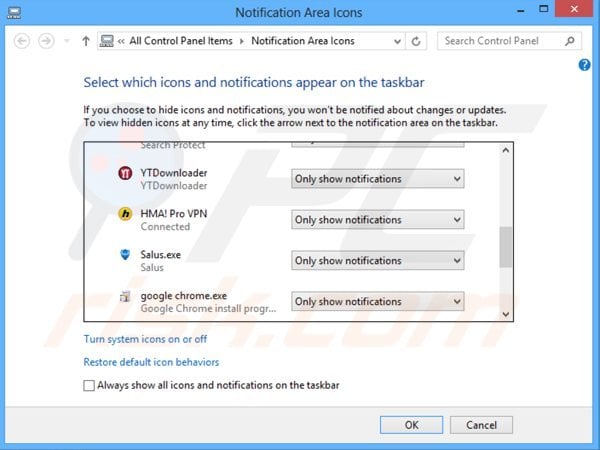
Au moment de la recherche, Salus était distribué via de faux téléchargements (mises à jour de Java, mise à jour de navigateur, et ainsi de suite) aussi bien que par d'autres fausses extensions de navigateur telles que Mezaa, SpeedSave, Coupon Addon et TinyWallet. Les utilisateurs installent souvent inadvertamment Salus via de petits programmes appelés ‘’gestionnaires de téléchargement’’ qui se trouvent sur des sites web de téléchargement de logiciel gratuit. Les gestionnaires de téléchargement sont utilisés par ces sites web comme un outil de monétisation de logiciel gratuit, car ils offrent l’installation d’ajouts de navigateur publicisés en combinaison avec le logiciel gratuit choisi. Alors, le téléchargement et l’installation imprudente de logiciel gratuit mène souvent à des infections de logiciel de publicité ou de logiciel malveillant. Cette situation peut être prévenue en inspectant attentivement chaque étape du processus de téléchargement de logiciel gratuit et en acceptant jamais l’installation de tous programmes additionnels offerts. Si vous installez un logiciel téléchargé, sélectionnez les options d’installation ‘’Avancée’’ ou ‘’Personnalisée’’, plutôt que ‘’Typique ou ‘’Rapide’’- cela révèlera toutes applications combinées listées pour installation et vous permettra de les décliner. Si vous avez déjà installé Salus, et que vous observes des publicités en ligne intrusives (‘Ads par salus’) quand vous naviguez sur Internet, suivez ce guide de suppression pour l’éliminer de votre ordinateur.
Installateur décevant de logiciel gratuit utilisé dans la distribution du logiciel de publicité salus:
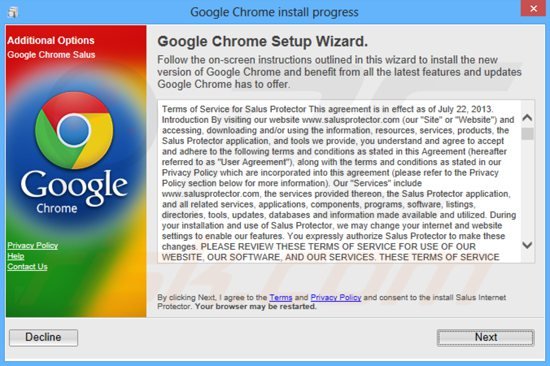
Logiciel de publicité Salus générant des publicités en ligne intrusives ('Ads par salus'):
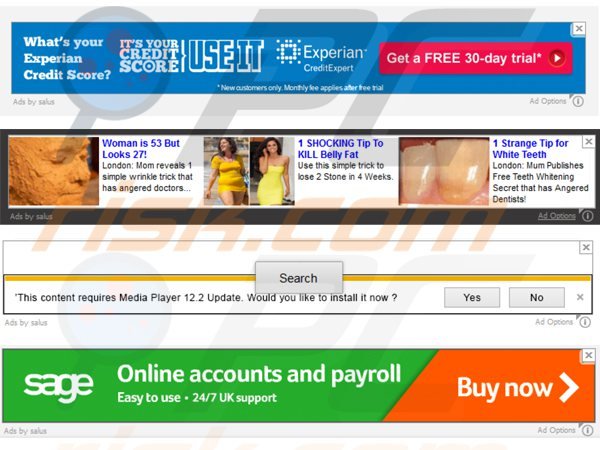
Suppression automatique et instantanée des maliciels :
La suppression manuelle des menaces peut être un processus long et compliqué qui nécessite des compétences informatiques avancées. Combo Cleaner est un outil professionnel de suppression automatique des maliciels qui est recommandé pour se débarrasser de ces derniers. Téléchargez-le en cliquant sur le bouton ci-dessous :
TÉLÉCHARGEZ Combo CleanerEn téléchargeant n'importe quel logiciel listé sur ce site web vous acceptez notre Politique de Confidentialité et nos Conditions d’Utilisation. Pour utiliser le produit complet, vous devez acheter une licence pour Combo Cleaner. 7 jours d’essai limité gratuit disponible. Combo Cleaner est détenu et exploité par RCS LT, la société mère de PCRisk.
Menu rapide :
- Qu'est-ce que Salus?
- ÉTAPE 1. Désinstallation de l'application Salus en utilisant le Panneau de Configuration.
- ÉTAPE 2. Suppression des publicités Salus dans Internet Explorer.
- ÉTAPE 3. Suppression des publicités Salus dans Google Chrome.
- ÉTAPE 4. Suppression d'Ads par Salus dans Mozilla Firefox.
- ÉTAPE 5. Suppression des publicités salus dans Safari.
- ÉTAPE 6. Suppression du logiciel de publicité dans Microsoft Edge.
Suppression du logiciel de publicité Salus:
Utilisateurs de Windows 10:

Cliquez droite dans le coin gauche en bas de l'écran, sélectionnez le Panneau de Configuration. Dans la fenêtre ouverte choisissez Désinstallez un Programme.
Utilisateurs de Windows 7:

Cliquez Démarrer ("Logo de Windows" dans le coin inférieur gauche de votre bureau), choisissez Panneau de configuration. Trouver Programmes et cliquez Désinstaller un programme.
Utilisateurs de macOS (OSX):

Cliquer Localisateur, dans la fenêtre ouverte sélectionner Applications. Glisser l’application du dossier Applications à la Corbeille (localisé sur votre Dock), ensuite cliquer droite sur l’cône de la Corbeille et sélectionner Vider la Corbeille.
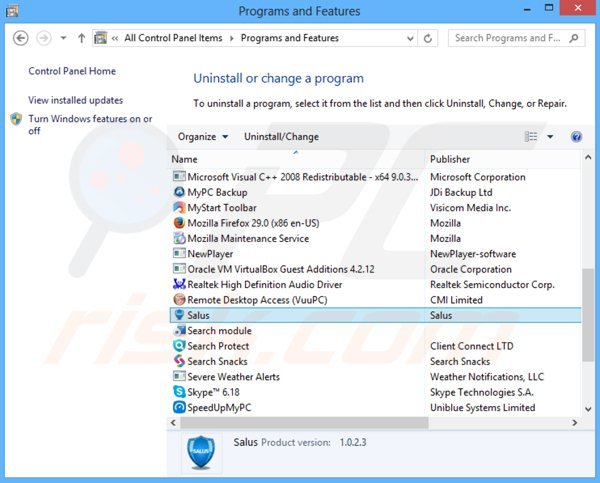
Dans la fenêtre de désinstallation des programmes: rechercher "Salus", sélectionner cette entrée et cliquer ''Désinstaller'' ou ''Supprimer''
Après avoir désinstallé les programmes potentiellement non désirés (qui causent des publicités Salus) scanner votre ordinateur pour des composants non-désirés restants. Pour scanner votre ordinateur utilisez un logiciel anti espion recommandé.
TÉLÉCHARGEZ le programme de suppression des infections malveillantes
Combo Cleaner vérifie si votre ordinateur est infecté. Pour utiliser le produit complet, vous devez acheter une licence pour Combo Cleaner. 7 jours d’essai limité gratuit disponible. Combo Cleaner est détenu et exploité par RCS LT, la société mère de PCRisk.
Suppression du logiciel de publicité Salus dans les navigateurs Internet:
Au moment de la recherche, Salus n'installe pas ses plug-ins de navigateur sur Internet Explorer, Google Chrome, ou Mozilla Firefox, cependant, il était combiné avec d'autres logiciel de publicité. Ainsi, nous vous recommandons fortement de supprimer tous les ajouts de navigateur potentiellement indésirables de vos navigateurs Internet.
Vidéo montrant comment supprimer les ajouts de navigateur potentiellement non désirés:
 Supprimer les ajouts malicieux d’Internet Explorer:
Supprimer les ajouts malicieux d’Internet Explorer:
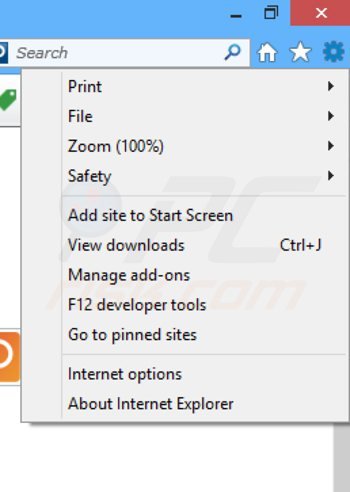
Cliquer l'icône ''roue'' ![]() (dans le coin supérieur droit dans Internet Explorer), sélectionner ''Gestion des ajouts''. Rechercher toutes extensions de navigation suspicieuses récemment installées, sélectionnez ces entrées et cliquez ''Supprimer''.
(dans le coin supérieur droit dans Internet Explorer), sélectionner ''Gestion des ajouts''. Rechercher toutes extensions de navigation suspicieuses récemment installées, sélectionnez ces entrées et cliquez ''Supprimer''.
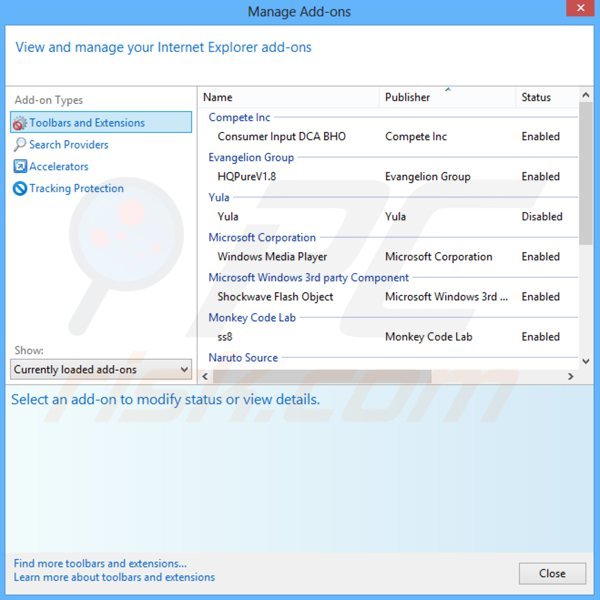
Méthode optionnelle:
Si vous continuez à avoir des problèmes avec la suppression des salus internet protector, restaurer les paramètres d'Internet Explorer à défaut.
Utilisateurs de Windows XP: Cliquer Démarrer cliquer Exécuter, dans la fenêtre ouverte taper inetcpl.cpl. Dans la fenêtre ouverte cliquer sur l'onglet Avancé, ensuite cliquer Restaurer.

Utilisateurs de Windows Vista et Windows 7: Cliquer le logo de Windows, dans la boîte de recherche au démarrage taper inetcpl.cpl et clique entrée. Dans la fenêtre ouverte cliquer sur l'onglet Avancé, ensuite cliquer Restaurer.

Utilisateurs de Windows 8: Ouvrez Internet Explorer et cliquez l'icône roue. Sélectionnez Options Internet.

Dans la fenêtre ouverte, sélectionnez l'onglet Avancé.

Cliquez le bouton Restaurer.

Confirmez que vous souhaitez restaurer les paramètres d'Internet Explorer à défaut en cliquant sur le bouton Restaurer.

 Supprimer les extensions malicieuses de Google Chrome:
Supprimer les extensions malicieuses de Google Chrome:
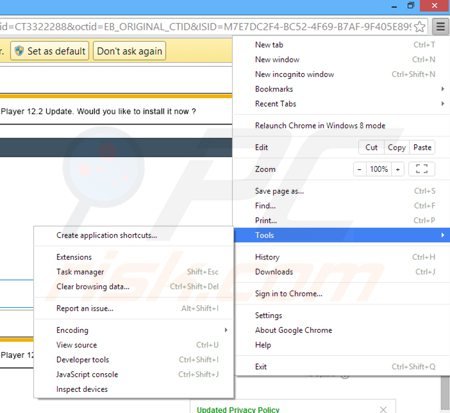
Cliquez l'icône du menu Chrome ![]() (dans le coin supérieur droit dans Google Chrome), sélectionnez "Outils" et cliquez sur "Extensions". Trouver tous les ajouts suspicieux récemment installés, sélectionnez ces entrées et cliquez sur l'icône de la poubelle.
(dans le coin supérieur droit dans Google Chrome), sélectionnez "Outils" et cliquez sur "Extensions". Trouver tous les ajouts suspicieux récemment installés, sélectionnez ces entrées et cliquez sur l'icône de la poubelle.
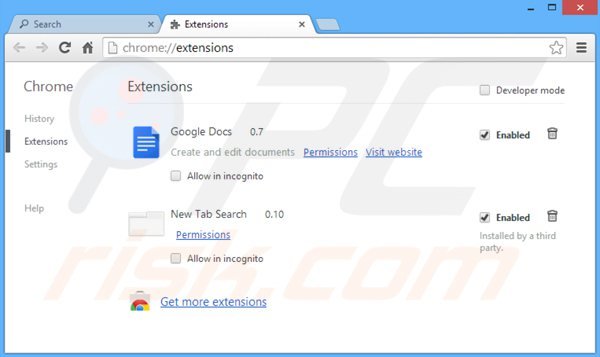
Méthode optionnelle :
Si vous continuez à avoir des problèmes avec le salus internet protector, restaurez les paramètres de votre navigateur Google Chrome. Cliquer 'icône du menu Chromel ![]() (dans le coin supérieur droit de Google Chrome) et sélectionner Options. Faire défiler vers le bas de l'écran. Cliquer le lien Avancé… .
(dans le coin supérieur droit de Google Chrome) et sélectionner Options. Faire défiler vers le bas de l'écran. Cliquer le lien Avancé… .

Après avoir fait défiler vers le bas de l'écran, cliquer le bouton Restaurer (Restaurer les paramètres à défaut) .

Dans la fenêtre ouverte, confirmer que vous voulez restaurer les paramètres par défaut de Google Chrome e cliquant le bouton Restaurer.

 Supprimer les plug-ins malicieux de Mozilla Firefox:
Supprimer les plug-ins malicieux de Mozilla Firefox:

Cliquez sur le menu Firefox ![]() (dans le coin supérieur droit de la fenêtre principale), sélectionnez "Ajouts." Cliquez sur "Extensions" dans la fenêtre ouverte supprimez tous plug-ins de navigateur récemment installés.
(dans le coin supérieur droit de la fenêtre principale), sélectionnez "Ajouts." Cliquez sur "Extensions" dans la fenêtre ouverte supprimez tous plug-ins de navigateur récemment installés.
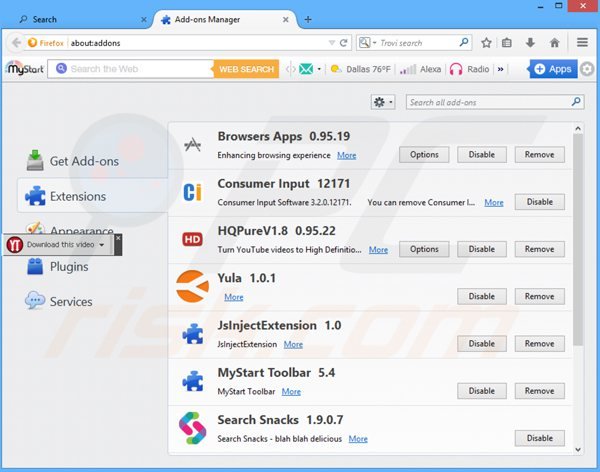
Méthode optionnelle:
Les utilisateurs d'ordinateur qui ont des problèmes avec la suppression des salus internet protector peuvent restaurer leurs paramètres de Mozilla Firefox.
Ouvrez Mozilla FireFox, dans le haut à gauche dans la fenêtre principale cliquer sur le menu Firefox, ![]() dans le menu ouvert cliquez sur l'icône Ouvrir le menu d'aide,
dans le menu ouvert cliquez sur l'icône Ouvrir le menu d'aide, ![]()
 Sélectionnez Information de Dépannage.
Sélectionnez Information de Dépannage.

Dans la fenêtre ouverte cliquez sur le bouton Restaurer Firefox.

Dans la fenêtre ouverte, confirmez que vous voulez restaurer les paramètres de Mozilla Firefox à défaut en cliquant sur le bouton Restaurer.

 Supprimer les extensions malicieuses de Safari:
Supprimer les extensions malicieuses de Safari:

Assurez-vous que votre navigateur Safari est actif, cliquer le menu Safari, et sélectionner Préférences....

Dans la fenêtre ouverte cliquer Extensions, trouver toutes les extensions suspicieuses récemment installées, sélectionner-les et cliquer Désinstaller.
Méthode optionnelle:
Assurez-vous que votre navigateur Safari est actif et cliquer sur le menu Safari. À partir du menu déroulant sélectionner Supprimer l’historique et les données des sites web...

Dans la fenêtre ouverte sélectionner tout l’historique et cliquer le bouton Supprimer l’historique.

 Supprimer les extensions malveillantes de Microsoft Edge :
Supprimer les extensions malveillantes de Microsoft Edge :

Cliquez sur l'icône du menu Edge ![]() (dans le coin supérieur droit de Microsoft Edge), sélectionnez "Extensions". Repérez tous les modules d'extension de navigateur suspects récemment installés et cliquez sur "Supprimer" sous leur nom.
(dans le coin supérieur droit de Microsoft Edge), sélectionnez "Extensions". Repérez tous les modules d'extension de navigateur suspects récemment installés et cliquez sur "Supprimer" sous leur nom.

Méthode optionnelle :
Si vous continuez à avoir des problèmes avec la suppression de salus internet protector, réinitialisez les paramètres de votre navigateur Microsoft Edge. Cliquez sur l'icône du menu Edge ![]() (dans le coin supérieur droit de Microsoft Edge) et sélectionnez Paramètres.
(dans le coin supérieur droit de Microsoft Edge) et sélectionnez Paramètres.

Dans le menu ouvert des paramètres, sélectionnez Rétablir les paramètres.

Sélectionnez Rétablir la valeur par défaut de tous les paramètres. Dans la fenêtre ouverte, confirmez que vous souhaitez rétablir les paramètres par défaut de Microsoft Edge en cliquant sur le bouton Réinitialiser.

- Si cela ne vous a pas aidé, suivez ces instructions alternatives qui expliquent comment réinitialiser le navigateur Microsoft Edge.
Résumé:
 Habituellement les applications de type logiciel de publicité ou les applications potentiellement indésirables infiltrent les navigateurs Internet de l’utilisateur à travers des téléchargements de logiciels gratuits. Notez que la source la plus sécuritaire pour télécharger un logiciel gratuit est le site web du développeur. Pour éviter l’installation de logiciel de publicité soyez très attentifs quand vous téléchargez et installez un logiciel gratuit. Quand vous installez le programmes gratuit déjà téléchargé choisissez les options d’installation personnalisée ou avancée – cette étape révèlera toutes les applications potentiellement indésirables qui sont installés en combinaison avec votre programme gratuit choisi.
Habituellement les applications de type logiciel de publicité ou les applications potentiellement indésirables infiltrent les navigateurs Internet de l’utilisateur à travers des téléchargements de logiciels gratuits. Notez que la source la plus sécuritaire pour télécharger un logiciel gratuit est le site web du développeur. Pour éviter l’installation de logiciel de publicité soyez très attentifs quand vous téléchargez et installez un logiciel gratuit. Quand vous installez le programmes gratuit déjà téléchargé choisissez les options d’installation personnalisée ou avancée – cette étape révèlera toutes les applications potentiellement indésirables qui sont installés en combinaison avec votre programme gratuit choisi.
Aide pour la suppression:
Si vous éprouvez des problèmes tandis que vous essayez de supprimer salus internet protector de votre ordinateur, s'il vous plaît demander de l'aide dans notre forum de suppression de logiciel malveillant.
Publier un commentaire:
Si vous avez de l'information additionnelle sur salus internet protector ou sa suppression s'il vous plaît partagez vos connaissances dans la section commentaires ci-dessous.
Source: https://www.pcrisk.com/removal-guides/8198-ads-by-salus
Partager:

Tomas Meskauskas
Chercheur expert en sécurité, analyste professionnel en logiciels malveillants
Je suis passionné par la sécurité informatique et la technologie. J'ai une expérience de plus de 10 ans dans diverses entreprises liées à la résolution de problèmes techniques informatiques et à la sécurité Internet. Je travaille comme auteur et éditeur pour PCrisk depuis 2010. Suivez-moi sur Twitter et LinkedIn pour rester informé des dernières menaces de sécurité en ligne.
Le portail de sécurité PCrisk est proposé par la société RCS LT.
Des chercheurs en sécurité ont uni leurs forces pour sensibiliser les utilisateurs d'ordinateurs aux dernières menaces en matière de sécurité en ligne. Plus d'informations sur la société RCS LT.
Nos guides de suppression des logiciels malveillants sont gratuits. Cependant, si vous souhaitez nous soutenir, vous pouvez nous envoyer un don.
Faire un donLe portail de sécurité PCrisk est proposé par la société RCS LT.
Des chercheurs en sécurité ont uni leurs forces pour sensibiliser les utilisateurs d'ordinateurs aux dernières menaces en matière de sécurité en ligne. Plus d'informations sur la société RCS LT.
Nos guides de suppression des logiciels malveillants sont gratuits. Cependant, si vous souhaitez nous soutenir, vous pouvez nous envoyer un don.
Faire un don
▼ Montrer la discussion